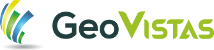En este artículo te mostramos cómo crear un mapa temático por regiones con GeoVistas a partir de un archivo Excel. Como ejemplo crearemos un mapa de "Financiación de las Comunidades Autónomas de España" durante el año 2012. Para crear este mapa utilizaremos un archivo excel con las siguientes columnas: (1) los nombres de las CCAA, (2) los datos de financiación regional de cada CCAA durante elaborados por El Economista, (3) el pais al que pertenecen dichas regiones.
Este es el mapa que hemos creado con Geovistas.
¿Cómo hacer este mapa con Geovistas?
El archivo Excel
El fichero Excel que hemos utilizado para crear el mapa consiste en la siguiente tabla de datos. Es necesario que en la primera fila del archivo Excel aparezcan los nombres de los campos. Puedes descargar el fichero del ejemplo en el siguiente enlace.
Para crear el mapa es necesario conectarse a GeoVistas. Desde el panel de control de tu cuenta de usuario, selecciona la opción Añadir mapa y sigue los tres pasos del asistente de creación de mapa:
Paso 1. Sube tus datos
Completa los datos del formulario del asistente: el nombre de la capa de datos que vas a utilizar, el tipo de archivo, el autor (fuente de datos) y selecciona el archivo Excel que vas a utilizar.
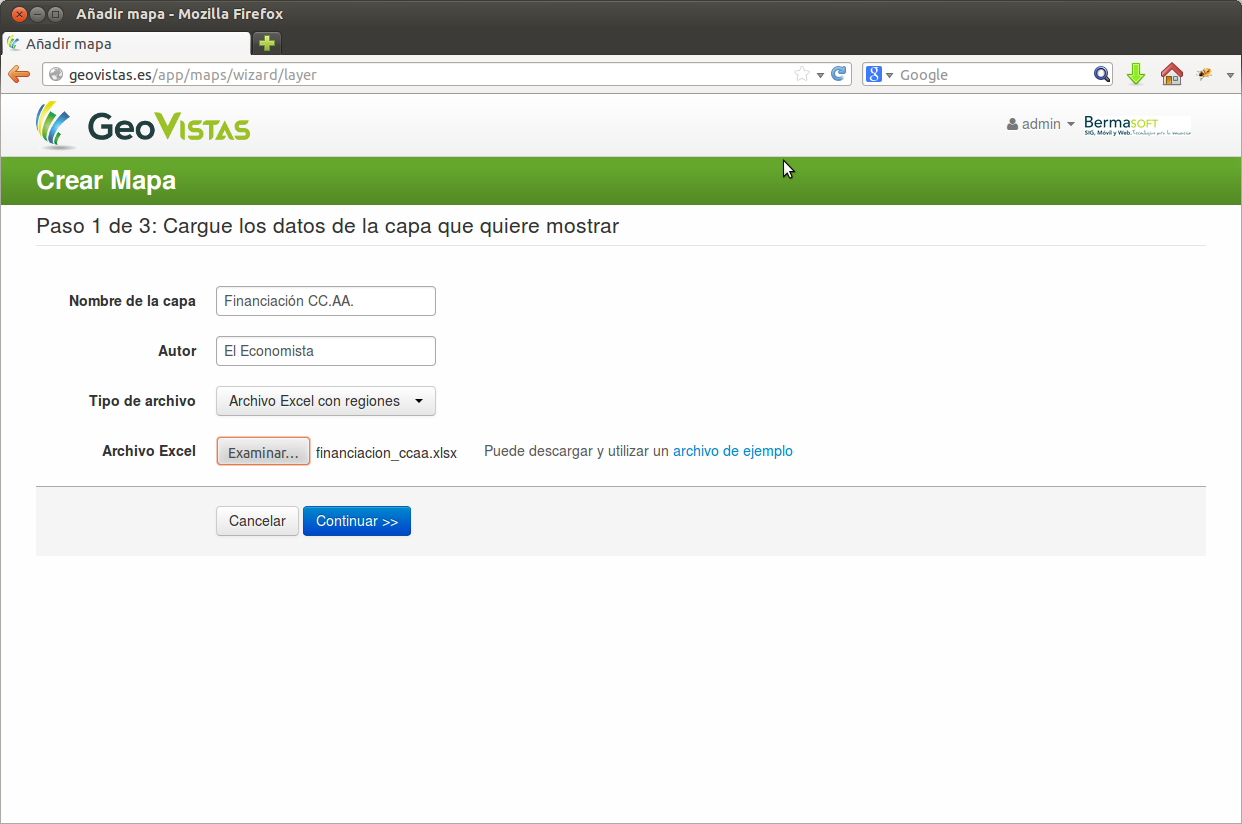
Paso 2. Selecciona el estilo del mapa
Geovistas permite crear mapas con distintos estilos. En este caso, elegimos el estilo de mapa Temático. Este estilo permite seleccionar: la variable/columna de excel a representar en el mapa, la gama de color (tema), el estilo del borde de las regiones y la etiqueta que aparecerá junto a cada región en el mapa. Para el mapa del ejemplo, hemos elegido las siguientes opciones de estilo:
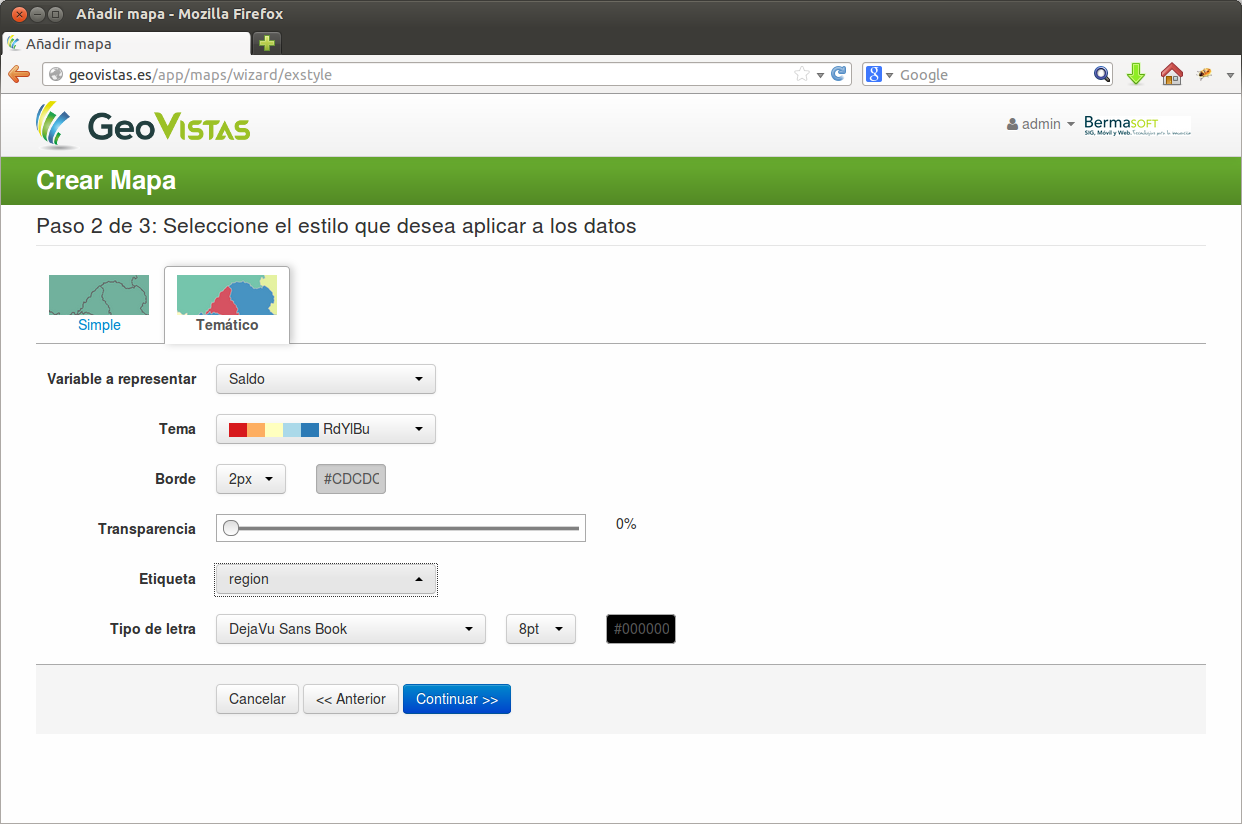
Paso 3. Selecciona el estilo del mapa
Geovistas permite seleccionar distintos fondos de mapa. En el tercer paso del asistente de creación de mapas podemos seleccionar el fondo que queremos entre: fondos tipo Open Street Map, fondos tipo Satelite/Bing, fondo monocromo (blanco), fondo de tipo histórico. Además, podemos incluir un texto descriptivo del mapa. Para el mapa del ejemplo, hemos seleccionado como fondo el de tipo OpenStreetMap y la siguiente descripción: "Financiación en euros por habitante y año"
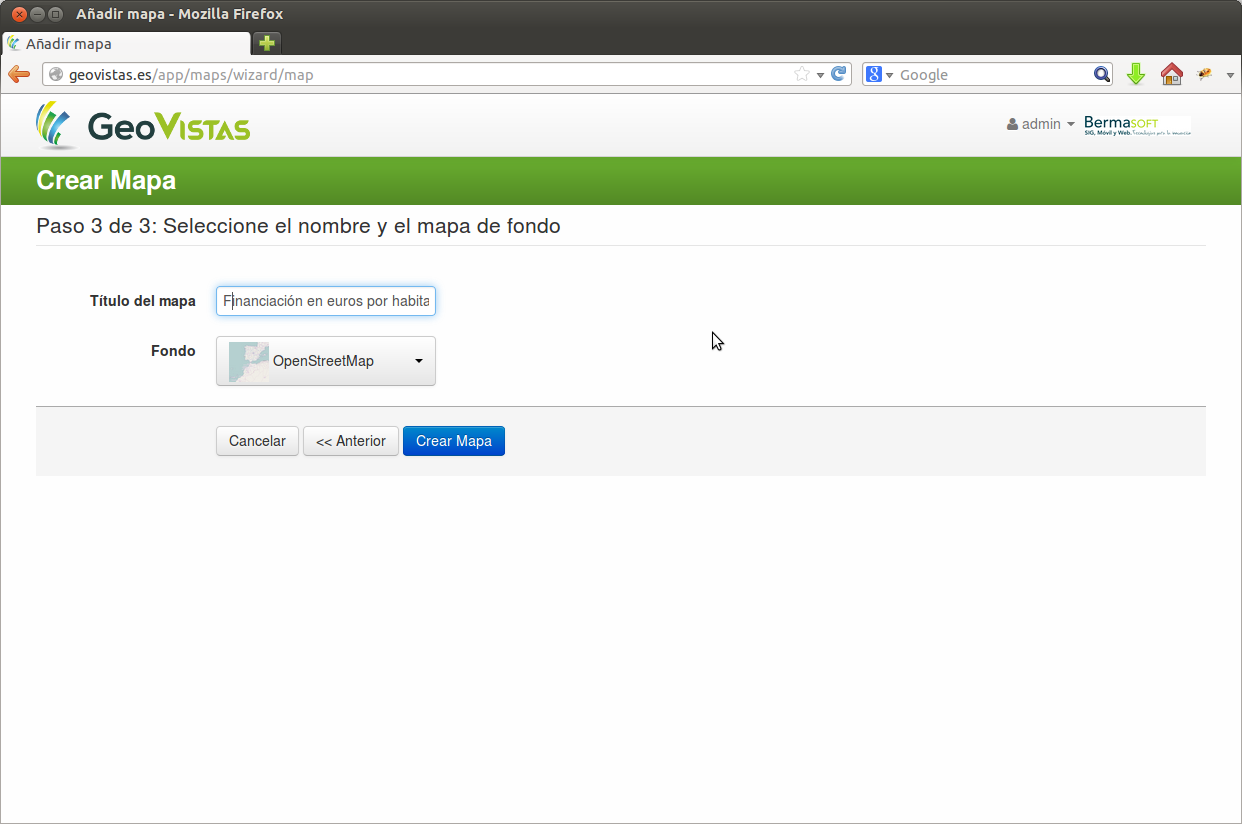
Y ya tiene su mapa ¡Listo!
Automáticamente su mapa será incluido en la galería de mapas de su cuenta visible desde el panel de control. El mapa podrá editarse, compartirse o eliminarse en cualquier momento.
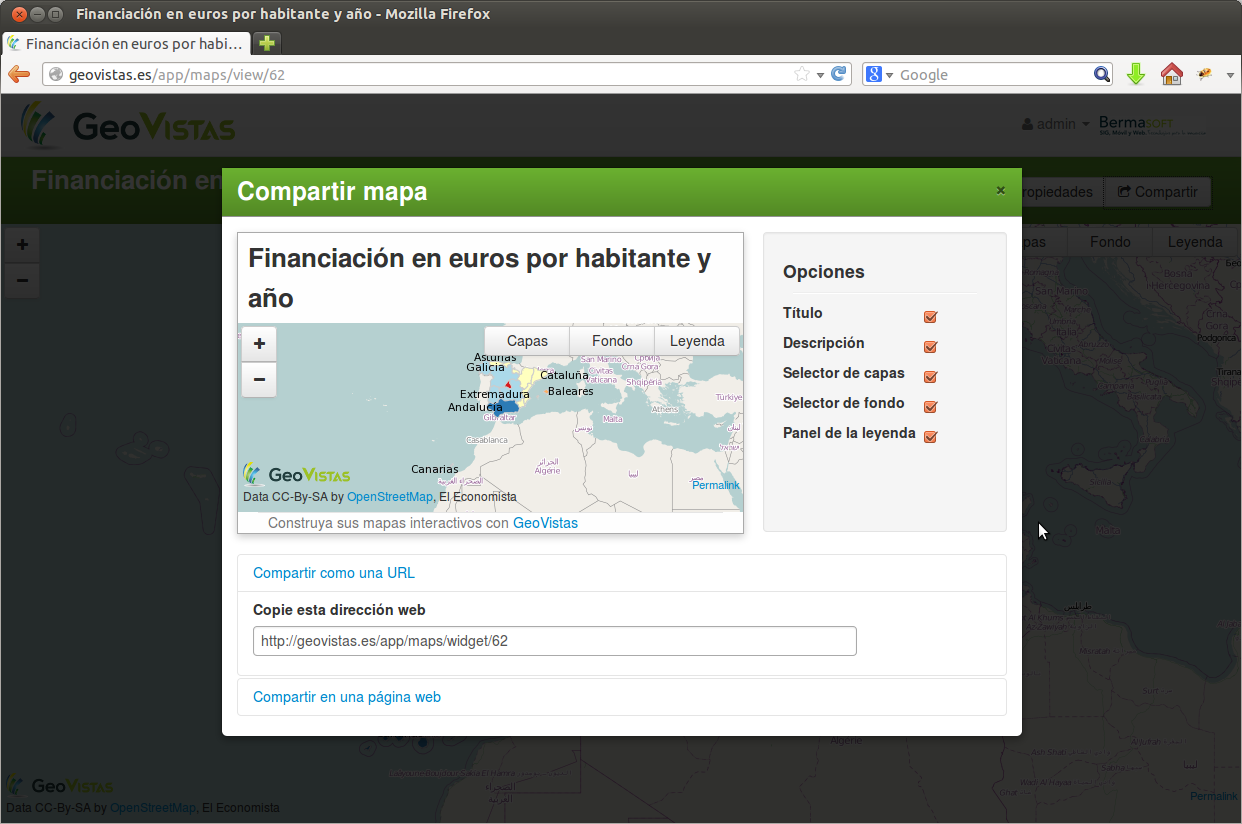
Otros ejemplos de mapas temáticos creados con GeoVistas